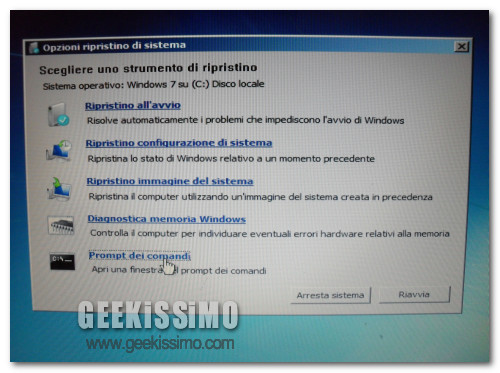
BOOTMGR is missing: vi sfidiamo a trovare altre tre parole che, messe una dietro l’altra, riescono a spaventare più di queste l’utente medio di Windows (a parte “oddio, la carta” ma quella è un’altra storia). E sì, perché quando questo infausto messaggio compare nella fase di boot di un PC, il sistema operativo non si avvia e l’utente non può tornare a lavorare finché la situazione non viene messa a posto da qualcuno che “sa dove mettere le mani”.
Una vera seccatura. Soprattutto considerando il fatto che, in realtà, il problema non è gravissimo e si può risolvere con l’ausilio del solo disco d’installazione di Windows 7 (e Vista). In quanto tempo? Cinque minuti. Come? Continuate a leggere e lo scoprirete.
- Effettuare il boot dal DVD d’installazione di Windows 7;
- Attendere che compaia la schermata di selezione della lingua e cliccare su Avanti;
- Cliccare sulla voce Ripristina il computer (in basso a sinistra);
- Selezionare l’installazione di Windows da riparare e cliccare su Avanti;
- Cliccare su Ripristino all’avvio e attendere che la procedura di ripristino del boot sia completa.
A questo punto, dovrebbe essere chiesto il riavvio del PC. Se alla nuova accensione del computer l’errore BOOTMGR is missing dovesse ripresentarsi, procedere come segue:
- Effettuare il boot dal DVD d’installazione di Windows 7;
- Attendere che compaia la schermata di selezione della lingua e cliccare su Avanti;
- Cliccare sulla voce Ripristina il computer (in basso a sinistra);
- Selezionare l’installazione di Windows da riparare e cliccare su Avanti;
- Cliccare su Prompt dei comandi e lanciare i seguenti comandi:
c:
cd boot
bootrec /RebuildBcd
bootrec /FixMbr
bootrec /FixBoot
Ora è davvero tutto. Riavviate il PC, incrociate le dita e, se tutto è andato per il verso giusto, il vostro sistema dovrebbe avviarsi correttamente.
[Via | Seven Forums]

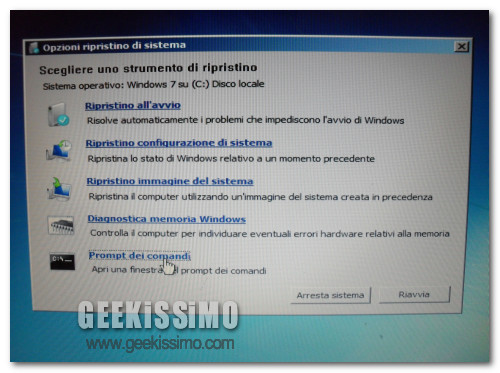

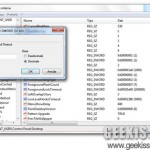


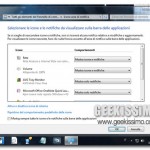
I commenti sono chiusi.